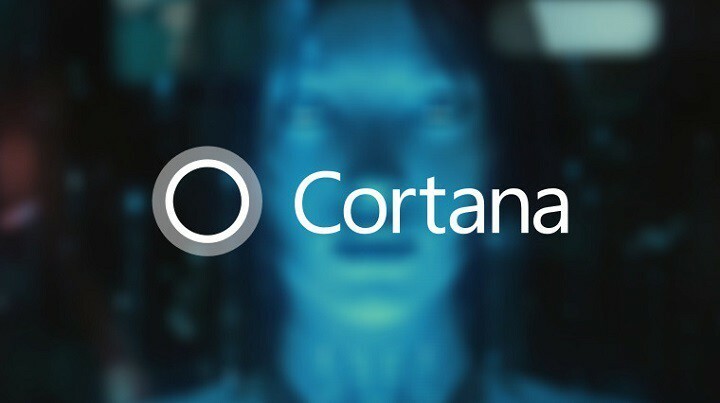- Cortana er en av de mest nyttige funksjonene som Windows 10 introduserte. Men som hvilken som helst annen funksjon, har Cortana noen feil, den ene er med Påminnelser, som slutter å fungere.
- I denne artikkelen undersøker vi noen løsninger for å gjenopprette Cortanas påminnelsesfunksjon.
- Hvis du vil lese mer om Cortana, kan du se vår dedikerte Cortana seksjon.
- For enda mer nyttige artikler, gå til vår Windows 10 feilsøkingsnav.
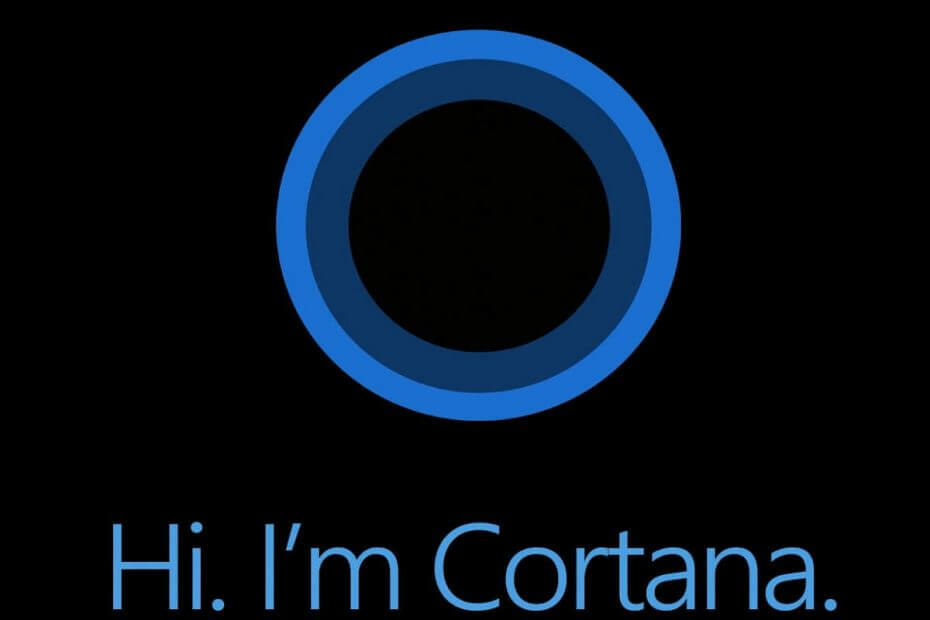
- Last ned Restoro PC-reparasjonsverktøy som kommer med patenterte teknologier (patent tilgjengelig her).
- Klikk Start søk for å finne Windows-problemer som kan forårsake PC-problemer.
- Klikk Reparer alle for å fikse problemer som påvirker datamaskinens sikkerhet og ytelse
- Restoro er lastet ned av 0 lesere denne måneden.
Cortana er en digital assistent som støtter både Windows Phone 8.1 og Windows 10 på din PC. Cortana er i stand til å gjøre mange ting, inkludert å administrere og gi deg påminnelser.
For å unngå å glemme viktige ting, kan du bare kommandere Cortana, og det setter en påminnelse som Hei Cortana! Påminn meg om å sende e-posten klokken 19.00 og hun vil sette en påminnelse for deg.
På den annen side er ingen innovasjon helt perfekt. Mens Cortana-påminnelser er eksplisitt fantastiske, har de noen problemer som:
- Når du har angitt en påminnelse, er det ikke mulig å redigere den. Du må slette den og sette den på nytt.
- Hvis du prøver å sette en påminnelse ved å gi komplekse uttalelser som steder, ender det med å si, Kunne ikke opprette påminnelsen. Prøv igjen senere.
- Noen ganger på grunn av den konstante bakgrunnslyttingen, kan du velge å slå Cortana av. Når du slår den tilbake igjen, kan det hende at påminnelsene ikke fungerer. Dette kan løses ved å starte på nytt eller ved å logge av og på enheten.
- Og det minst plagsomme problemet er at påminnelsen ikke vises i Cortanas historie etter fullføring.
Bortsett fra disse, kan det være problemer der du ikke kan finne ut hvorfor Windows ikke fungerer. Selv etter at påminnelsen ikke er det, får vi ingen varsler angående, og noen ganger får vi varselet når vi neste gang konfigurerer det. Som en løsning er det noe du kan prøve å løse dette problemet.
Hva skal jeg gjøre hvis Windows 10 Cortana-påminnelser slutter å fungere
Innholdsfortegnelse:
- Sjekk antiviruskonfigurasjonen
- Sjekk Cortanas påminnelser
- Slå på kalenderen
- Sjekk kontoinnstillingene dine
- Slå posisjon på
- Kontroller regionale innstillinger
- Kjør feilsøkingsprogrammet for apper
- Tilbakestill Cortana
- Juster registeret
- Kjør SFC
- Kjør DISM
1. Sjekk antiviruskonfigurasjonen
Det er allerede kjent at Windows 10-funksjoner og tredjeparts antivirusprogrammer noen ganger kan forstyrre.
Derfor er det mulig at antivirusprogrammet ditt faktisk har deaktivert Cortana. For å se om det virkelig er tilfelle, deaktiver antivirusprogrammet ditt i et par minutter, og se om Cortana fungerer nå.
På den annen side anbefaler vi å bruke et antivirusprogram som har liten eller ingen innvirkning på systemkonfigurasjonen eller prosessene. BullGuard ville være den beste løsningen i dette tilfellet.
Med BullGuard får du ikke bare den tøffeste beskyttelsen mot skadelig programvare; verktøyet er også designet for å optimalisere PC-ytelse og prosesser, noe det gjør fra de første minuttene etter installasjonen.

BullGuard Antivirus
Last ned BullGuard nå for å dra nytte av neste generasjons beskyttelsesteknologi mot online trusler, samt sømløs PC-ytelse.
Besøk nettsiden
Det er verdt å nevne det, kl de siste testene i bransjen, BullGuard scoret nesten upåklagelig når det gjelder forstyrrelser med andre prosesser som kjører samtidig med en full systemskanning, for eksempel. Og det scoret definitivt bedre enn andre konkurrenter på markedet.
Kombiner dette med topp score på oppdagelsesfrekvens og beskyttelse mot skadelig programvare, og du får det perfekte antivirusprogrammet.
2. Sjekk Cortanas påminnelser

Du må sjekke er om du virkelig har lagret noe påminnelser eller ikke. For å gjøre det, er det bare å åpne Cortana og deretter åpne påminnelsesdelen. Dette viser deg listen over påminnelser du har angitt.
Hvis listen er tom, var det ikke satt noen påminnelser i det hele tatt.
3. Slå på kalenderen
Kjør en systemskanning for å oppdage potensielle feil

Last ned Restoro
PC-reparasjonsverktøy

Klikk Start søk for å finne Windows-problemer.

Klikk Reparer alle for å løse problemer med patenterte teknologier.
Kjør en PC-skanning med Restoro reparasjonsverktøy for å finne feil som forårsaker sikkerhetsproblemer og forsinkelser. Etter at skanningen er fullført, erstatter reparasjonsprosessen skadede filer med nye Windows-filer og komponenter.
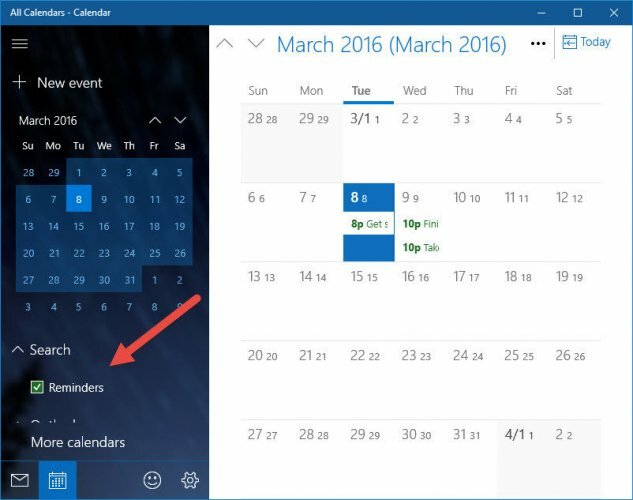
Hvis du ikke mottar varsler basert på dato og klokkeslett, er det en mulighet for at påminnelseskalenderen din er av.
Gå til Kalender, søk etter innstillingene. Gå til Påminn meg på skjermen, og merk av i avmerkingsboksen ved siden av Påminnelser.
4. Sjekk kontoinnstillingene dine
- Åpne startmenyen og åpne Innstillinger.
- Gå nå til Kontoer seksjonen og åpne den.
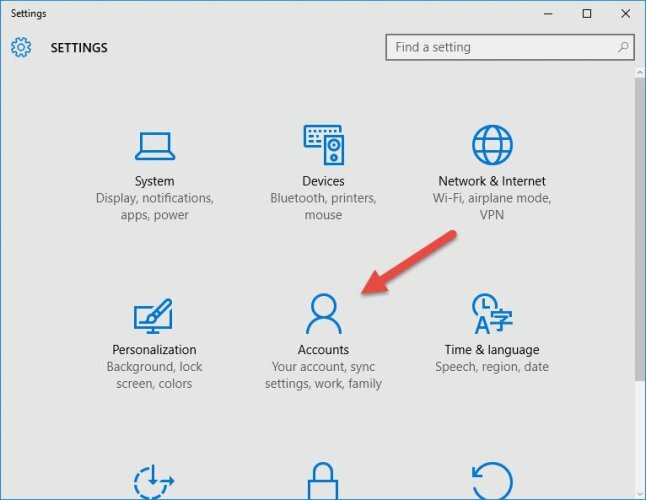
- Åpne nå Innstillinger for familie og andre brukere og klikk deretter på Legg til noen andre til denne PC-en.
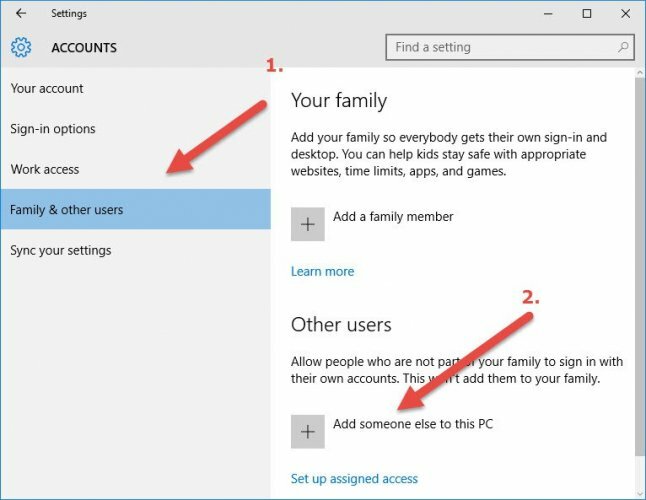
- Dette vil hjelpe deg med å legge til en ny bruker til PCen din med Outlook-kontoen.
Dette er nødvendig siden du i tilfelle personbaserte påminnelser ved et uhell kan ha slettet kontakten eller brukt en konto uten kontaktens navn.
5. Slå posisjon på
- Åpne startmenyen og deretter åpne Innstillinger.
- Åpne nå Personvern-delen inne Innstillinger og nå vil du være på en ny skjerm.
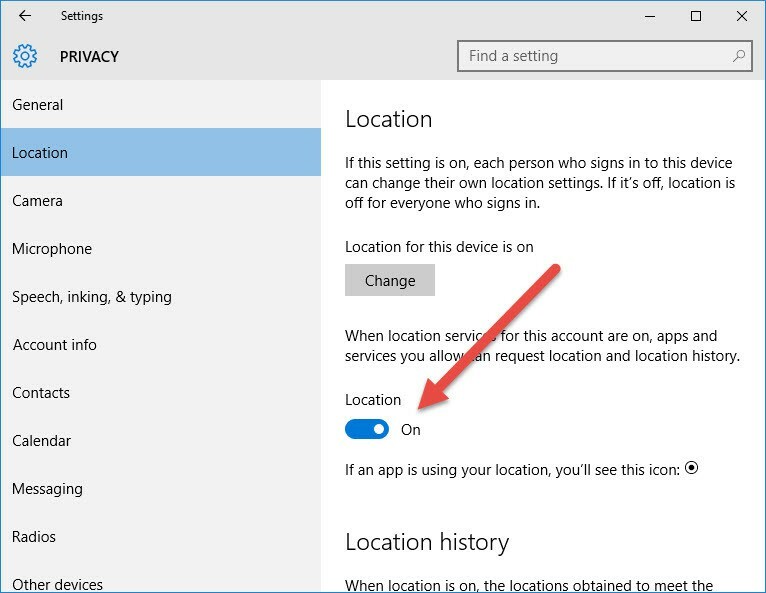
- Klikk nå på plassering og slå den på fra glidebryteren vist på bildet ovenfor.
Når det gjelder en stedsbasert påminnelse, oppstår feilen fordi du enten ikke er koblet til internett eller at posisjonen din er av, så denne løsningen bør være nyttig.
6. Kontroller regionale innstillinger
Først og fremst, la oss sørge for at Cortana støttes i regionen din. For hvis det ikke er det, vil du ikke kunne bruke det.
Dette er liste over støttede regioner og språk:
- Australia: engelsk
- Brasil: portugisisk
- Canada: engelsk / fransk
- Kina: Kinesisk (forenklet)
- Frankrike fransk
- Tyskland: tysk
- India: engelsk
- Italia: italiensk
- Japan: japansk
- Mexico: spansk
- Spania: spansk
- Storbritannia: engelsk
- USA: engelsk
Hvis du kunne bruke Cortana sømløst før oppdateringen, og nå ikke er tilgjengelig, er det stor sjanse for at noe med regioninnstillingene dine er galt.
Enten har du installert et språk som ikke støttes ved en feiltakelse, eller så har installasjonen endret innstillingene alene. I begge tilfeller kan du løse dette problemet i noen få enkle trinn.
- Åpne innstillinger.
- Gå til Region og språk.
- Under Land eller region rullegardinmenyen, velg en av de støttede regionene / landene.
- Nå, gå til Tale.
- Under Talespråk rullegardinmenyen, velg et av de støttede talespråkene.
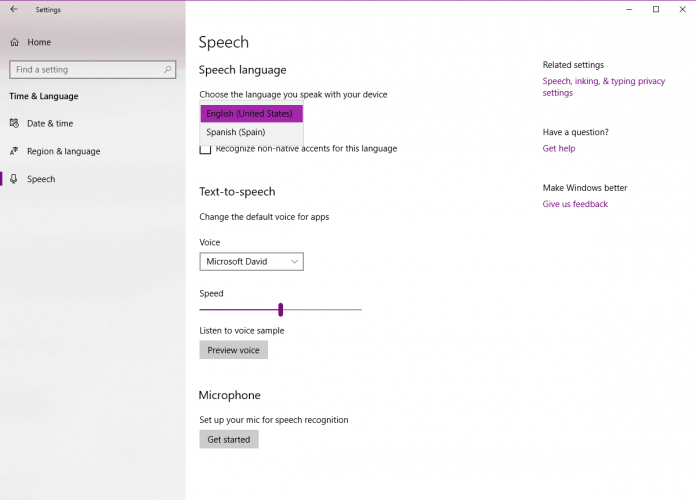
- Start PC-en på nytt, og Cortana skal plasseres på oppgavelinjen etter at systemet er oppe.
7. Kjør feilsøkingsprogrammet for apper
- Gå til Innstillinger.
- Gå over til Oppdatering og sikkerhet, deretter Feilsøk.
- Finne Windows Store-apper, og klikk Kjør feilsøking.
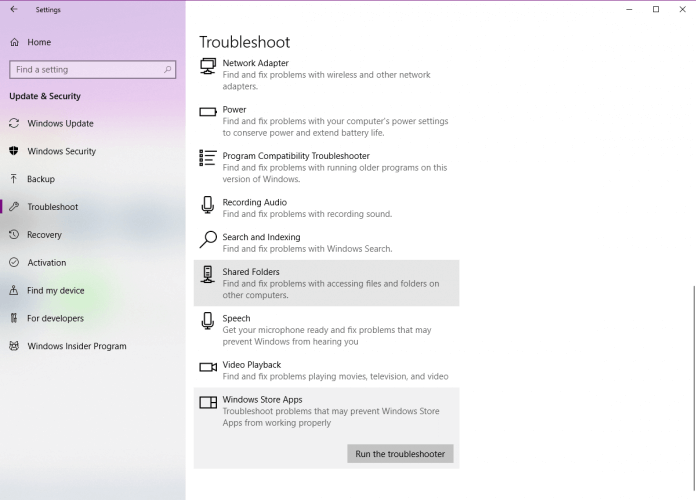
- Følg ytterligere instruksjoner på skjermen.
- Start datamaskinen på nytt.
Selv om Cortana er integrert med Windows 10, teller den fortsatt som en app. Dette er grunnen til at vi kan bruke Windows 10s innebygde feilsøkingsprogram for å løse potensielle problemer med det.
8. Tilbakestill Cortana
- Gå til Søk, skriv kraftskall og løp Windows PowerShell som administrator.
- Når PowerShell starter, kjører du følgende kommando:
Get-AppXPackage | Foreach {Add-AppxPackage -DisableDevelopmentMode -Register “$ ($ _. InstallLocation) AppXManifest.xml
9. Juster registeret
- Gå til Søk, skriv regedit, Høyreklikk regedit og velg Kjør som administrator.
- Navigere til
HKEY_CURRENT_USERSOFTWAREMicrosoftWindowsCurrentVersionSearch.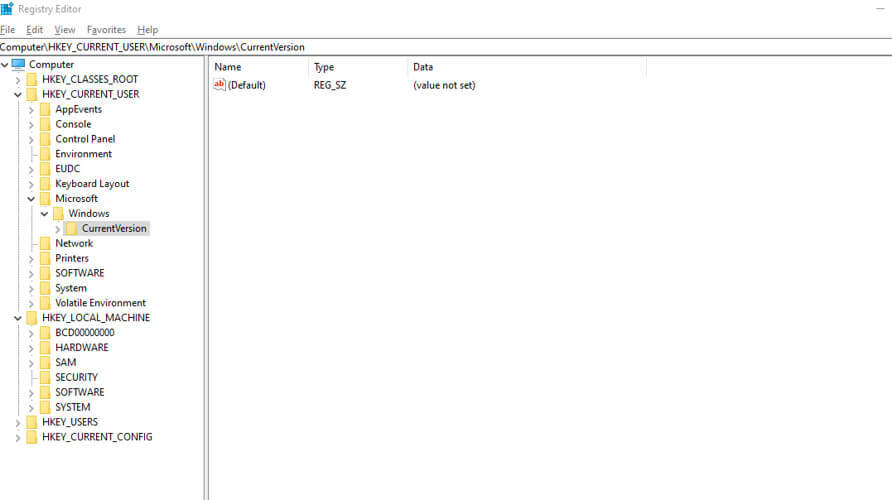
- Endre BingSearchEnabled verdi fra 0 til 1.
- Forsikre deg om at alle Cortana-flaggene er satt til 1 i stedet for 0.
- Start PC på nytt og sjekk ut Cortana igjen.
Det er en sjanse for at noe i systemet ditt faktisk deaktiverte Cortana. Så dette ville være den beste måten å aktivere Cortana på nytt.
10. Kjør SFC
- Høyreklikk på Start-menyknappen, og åpne Kommandoprompt (administrator).
- Skriv inn følgende linje og trykk Enter:sfc / scannow
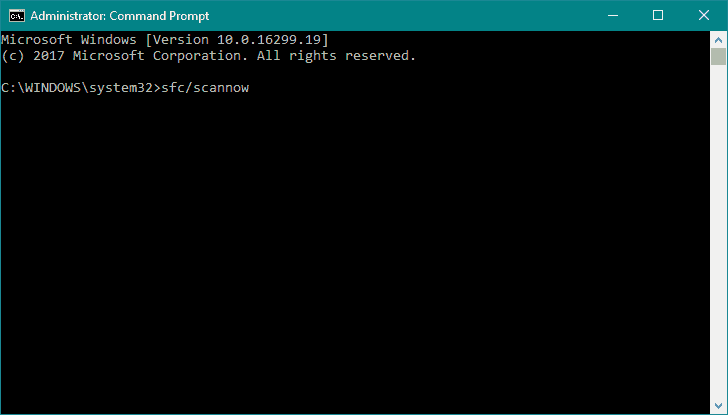
- Vent til prosessen er ferdig (det kan ta en stund).
- Hvis løsningen blir funnet, blir den automatisk brukt.
- Nå lukker du ledeteksten og starter datamaskinen på nytt.
SFC-skanningen er et kommandolinjeverktøy som skanner datamaskinen din for potensielle problemer og løser dem (hvis mulig). Så, kanskje det vil være nyttig i dette tilfellet.
11. Kjør DISM
- Åpne ledeteksten som vist ovenfor.
- Skriv inn følgende kommando og trykk Enter:
DISM.exe / Online / Oppryddingsbilde / Restorehealth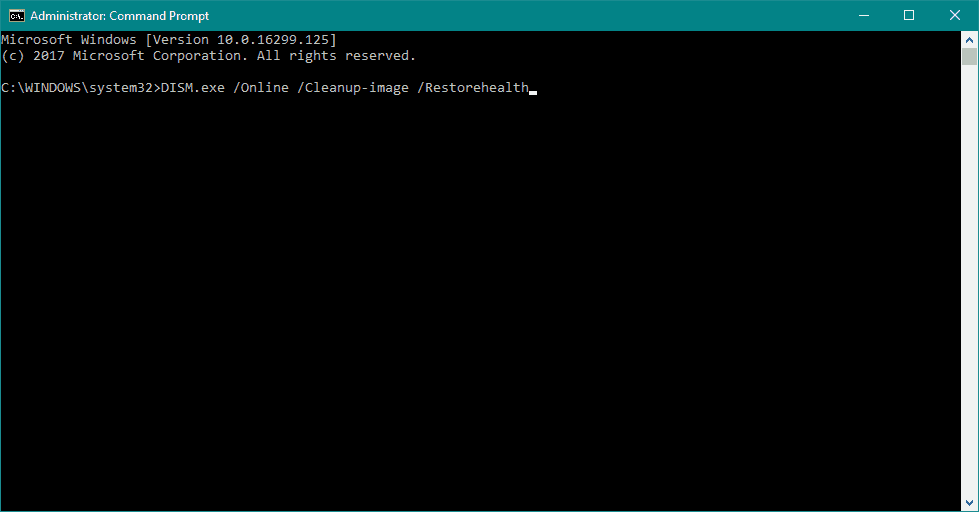
- Vent til prosessen er ferdig.
- Start datamaskinen på nytt.
- Hvis DISM ikke kan skaffe filer online, kan du prøve å bruke installasjons-USB eller DVD. Sett inn media og skriv inn følgende kommando:
DISM.exe / Online / Cleanup-Image / RestoreHealth / Source: C: RepairSourceWindows / LimitAccess
- Sørg for å erstatte "C: RepairSourceWindows" -stien til DVD eller USB.
- Følg ytterligere instruksjoner på skjermen.
Dette er et alternativ til den forrige løsningen. DISM står for Deployment Image Servicing and Management, og som navnet sier, distribuerer det systembildet på nytt, inkludert Cortana.
Hvis du fremdeles opplever andre feil enn de som gjelder påminnelsene, kan du gjerne kontakte oss i kommentarfeltet slik at vi vil hjelpe deg med å løse dem og legge dem opp i listen ovenfor.
 Har du fortsatt problemer?Løs dem med dette verktøyet:
Har du fortsatt problemer?Løs dem med dette verktøyet:
- Last ned dette PC-reparasjonsverktøyet rangert bra på TrustPilot.com (nedlastingen starter på denne siden).
- Klikk Start søk for å finne Windows-problemer som kan forårsake PC-problemer.
- Klikk Reparer alle for å løse problemer med patenterte teknologier (Eksklusiv rabatt for våre lesere).
Restoro er lastet ned av 0 lesere denne måneden.
ofte stilte spørsmål
En av de hyppigste problemene med Cortana er å mislykkes i talegjenkjenning. Så hvis problemet ditt med Cortana er at den ikke kan høre deg, har vi noen trinn som hjelper deg med å fikse det.
Cortana-problemer er vanligvis forårsaket av ødelagte systemfiler eller innstillingene dine. Se denne guiden med enkle å følge løsninger som alle kan søke om å gjenopprette Cortanas funksjonalitet.
Hvis du vil bli kvitt Microsofts virtuelle assistent, er det bedre å bare deaktivere / aktivere det innen følge trinnene i denne veiledningen.